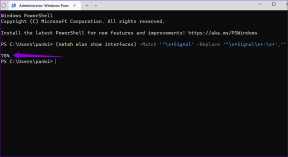4 најбоља поправка за избрисане датотеке које се не приказују у корпи за отпатке
Мисцелланеа / / April 06, 2023
Виндовс подразумевано држи све датотеке које избришете у корпу за отпатке. То може укључивати оне које сте можда случајно избрисали. Међутим, враћање избрисаних датотека или фасцикли постаје немогуће ако се те датотеке не појаве у корпи за отпатке. Ово се може догодити на Виндовс 10 и Виндовс 11.
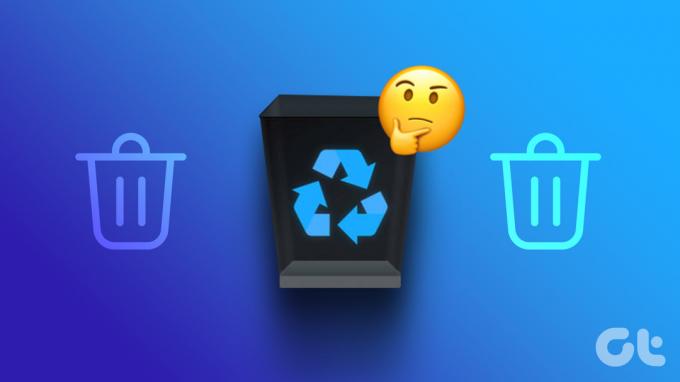
Неколико фактора може спречити да се ваше избрисане датотеке прикажу у корпи за отпатке. Ево како да решите такве проблеме и вратите избрисане датотеке из корпе за отпатке без муке.
1. Проверите да ли је корпа за отпатке исправно конфигурисана
Ако не можете да пронађете своје избрисане датотеке у корпи за отпатке, проверите да ли је корпа за отпатке исправно конфигурисана. Ако је подешено да одмах очисти датотеке сваки пут када их избришете, нећете их пронаћи у корпи за отпатке.
Да бисте проверили конфигурацију корпе за отпатке на рачунару, следите ове кораке:
Корак 1: Притисните тастере Виндовс + С и откуцајте Рециклажна канта. Затим, из резултата за корпу за отпатке, кликните на Отвори.

Корак 2: Када се корпа за отпатке отвори, кликните на мени са три хоризонталне тачке на траци са алаткама у горњем десном углу и изаберите Својства.
Белешка: Својствима корпе за отпатке такође можете приступити тако што ћете десним тастером миша кликнути на икону корпе за отпатке на радној површини и изабрати Својства.

Корак 3: У прозору Својства корпе за отпатке проверите да ли је радио дугме поред „Не премештај датотеке у корпу за отпатке“. Одабрано је уклањање датотека одмах након брисања. Ако јесте, изаберите радио дугме поред опције Прилагођена величина и унесите добру вредност од четири или пет цифара, у зависности од складишта. Затим кликните на Примени да бисте сачували промене.
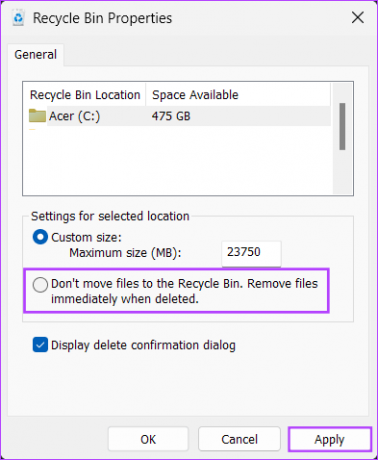
2. Онемогућите или поново конфигуришите Сенсе за складиштење
Још једно могуће објашњење зашто не можете да пронађете своје избрисане датотеке у корпи за отпатке је да их је Сенсе за складиштење можда трајно избрисао. Док Сенсе за складиштење у Виндовс-у може помоћи да се ослободи мало простора на диску када на рачунару понестане простора за складиштење, омогућавајући му да аутоматски испразни корпу за отпатке.
Ако желите да своје избрисане датотеке задржите неко време, мораћете да онемогућите Сенсе за складиштење или да га поново конфигуришете да никада не бришете корпу за отпатке. Ево како то можете да урадите.
Корак 1: Притисните тастере Виндовс + И да бисте отворили апликацију Подешавања.

Корак 2: Када се отвори апликација Подешавања, изаберите Систем на левој бочној траци и кликните на Складиште у десном окну.

Корак 3: Искључите прекидач поред Сенсе за складиштење.

Ако сматрате да је Стораге Сенсе користан и не желите да га искључите, можете да пређете на следећи корак и поново конфигуришете подешавања за Сенсе за складиштење тако да аутоматски не брише корпу за отпатке.
4. корак: Кликните на Сенсе за складиштење да бисте га конфигурисали.

5. корак: Кликните на падајући мени за „Избриши датотеке у мојој корпи за отпатке ако су биле тамо дуже:“ и изаберите Никад.
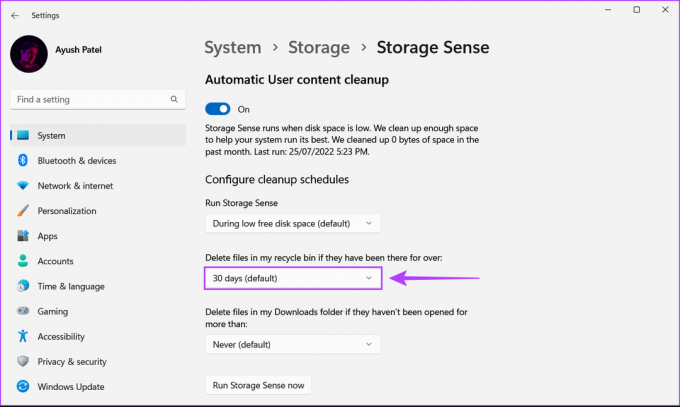
То значи да ће се избрисане датотеке појавити у корпи за отпатке и да ће бити тамо све док их не избришете ручно.
3. Повећајте максималну величину корпе за смеће
Подразумевано, корпа за отпатке може да складишти само датотеке које износе мање од 5 процената укупног капацитета складиштења чврстог диска. Ако избрисане датотеке прелазе ово ограничење, неће ићи у корпу за отпатке. Уместо тога, те датотеке се трајно уклањају са вашег рачунара.
Ако наиђете на сличне проблеме док бришете велике датотеке на рачунару, можете заменити подразумеване поставке корпе за отпатке да бисте сместили веће датотеке у корпу за отпатке.
Корак 1: Притисните тастере Виндовс + С да бисте отворили Виндовс претрагу и укуцајте Рециклажна канта. Затим, из резултата за корпу за отпатке, кликните на Отвори.

Корак 2: Када се корпа за отпатке отвори, кликните на мени са три хоризонталне тачке у горњем десном углу и изаберите својства.
Белешка: Својствима корпе за отпатке такође можете приступити тако што ћете десним тастером миша кликнути на икону корпе за отпатке на радној површини и изабрати Својства.

Корак 3: Кликните на оквир за текст поред максималне величине (МБ) и унесите вредност која је већа од подразумеване величине. Затим кликните на Примени да бисте сачували промене.

4. Ресетујте корпу за отпатке
Ако ниједно од претходних решења не функционише, корпа за отпатке је укључена ваш рачунар се можда оштетио. Да бисте решили овај проблем, потребно је да ресетујете корпу за отпатке помоћу командне линије.
Ево како можете да ресетујете корпу за отпатке на свом Виндовс 11 рачунару:
Корак 1: Притисните тастере Виндовс + С и откуцајте Командна линија. Затим, из резултата за командну линију, кликните на Покрени као администратор.

Корак 2: Кликните на Да када се на екрану појави упит за контролу корисничког налога (УАЦ).

Корак 3: Унесите следећу команду у прозор командне линије и притисните Ентер да бисте ресетовали корпу за отпатке. Затим поновите исту команду за сваку диск јединицу на рачунару тако што ћете слово Ц заменити словом друге диск јединице.
рд /с /к Ц:$Рецицле.бин
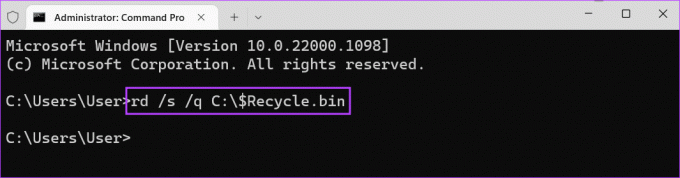
Извођење ове команде брише оштећене све директоријуме/фасцикле за корпу за отпатке, приморавајући Виндовс да поново направи нови директоријум.
Враћање избрисаних датотека је једноставно
Шансе да се суочите са таквом ситуацијом су прилично мале. Надамо се да ће вам горе поменута решења помоћи да поправите када се избрисане датотеке не појављују у корпи за отпатке. У међувремену, можете погледати и наш водич пражњење корпе за отпатке ако вам је потребна помоћ око тога на вашем Виндовс 11 рачунару.
Последњи пут ажурирано 6. јануара 2023
Горњи чланак може садржати партнерске везе које помажу у подршци Гуидинг Тецх. Међутим, то не утиче на наш уреднички интегритет. Садржај остаје непристрасан и аутентичан.